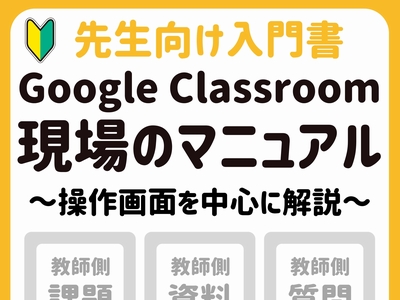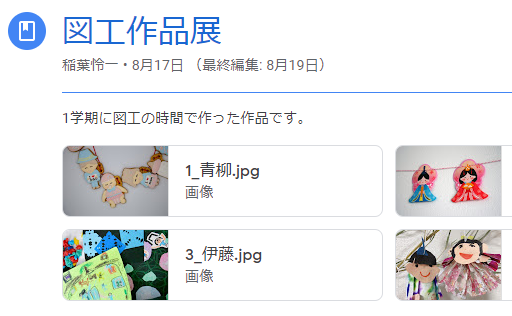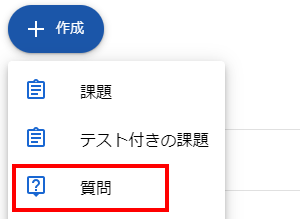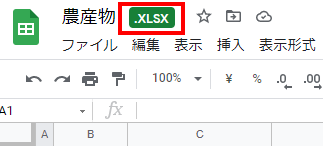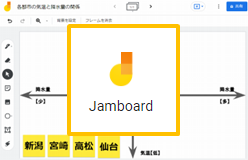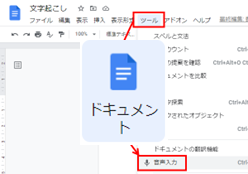学校ICT支援センター

動画のダウンロードをできないようにする方法
Googleクラスルームに学校行事などの動画を掲載する際に、生徒側で動画のダウンロードができないようにすることができます。
動画のダウンロードができる状態
クラスルーム「授業」に動画を掲載している例。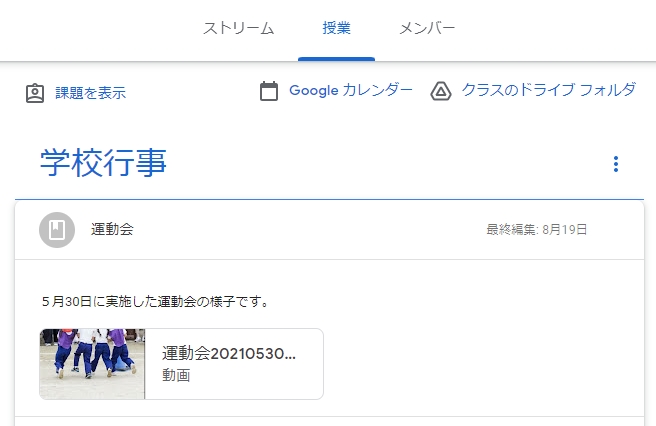
上部のように掲載している場合、クリックすると動画が視聴できますが、上部にダウンロードボタンが表示され、ダウンロード可能な状態となってしまいます。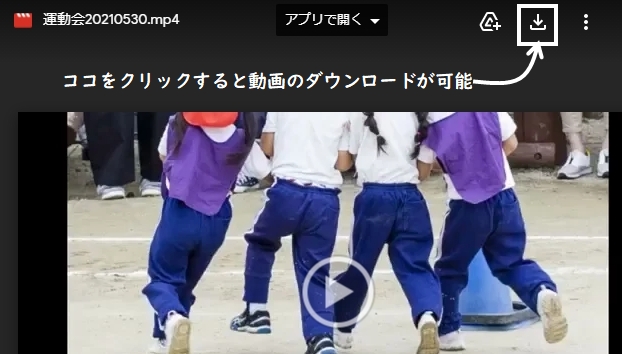
セキュリティの観点から動画をダウンロードさせたくない場合は、教師側の設定(動画を掲載したアカウントからの設定)でダウンロードを不可に(ダウンロードボタンを表示させないように)することができます。
クラスルームで動画をダウンロードできないようにする設定
動画を掲載した(アップした)アカウントでログインし、動画が保存されているGoogleドライブを表示します。
クラスのドライブフォルダに動画を保存している場合は、クラスルーム「授業」ページにある「クラスのドライブフォルダ」をクリックすると表示されます。

対象とする動画のところで右クリックし、表示されたメニューから「共有」を選択します。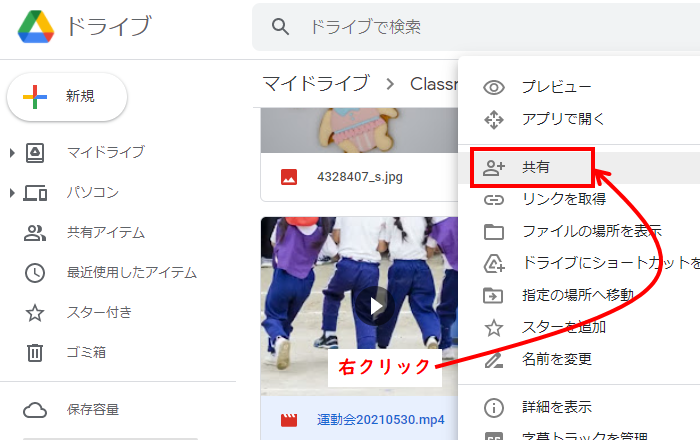
右上の歯車マーク「他のユーザーとの共有設定」をクリック。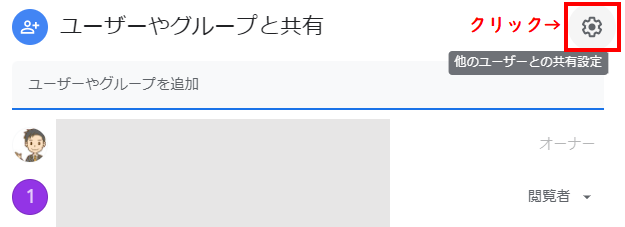
「ダウンロードの項目を表示する」となっているチェックを外す。
以上の設定で生徒側(閲覧者側)にはダウンロードボタンが表示されないようになります。
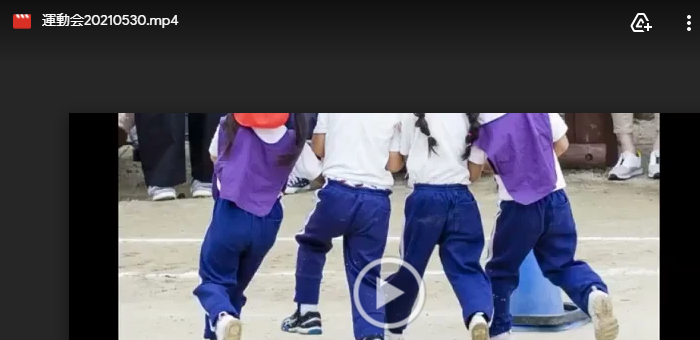
ダウンロードボタンが表示されない画面例。
![]()
右上にダウンロードボタンが表示されなくなる。
ダウンロードボタンが表示されなくても生徒側で動画を何らかの形で保存することは可能です。例えば、パソコンに表示している動画をスマホで録画するなど。セキュリティの面では動画は視聴のみで録画しないように指導しておくことが必要です。